文章詳情頁
MacOS如何以縮略圖形式查看圖片?MacOS縮略圖查看圖片
瀏覽:78日期:2023-07-14 15:29:12
在我們使用Windows的時候,進入圖片文件夾系統(tǒng)都會轉換成縮略圖形式助我們查看。在MacOS 中怎么以縮略圖形式顯示圖片?Mac文件瀏覽方式有四種,分別為圖標形式、列表形式、分欄形式和Cover Flow形式,幾種形式各有特點,對于圖片瀏覽來說,以縮略圖形式顯示圖片的圖標模式最為方便,下面小編就為大家演示如何設置以縮略圖形式顯示圖片。一、設置方法
在圖片文件夾界面,點擊頂部第一個按鈕,即可以縮略圖(圖標)形式顯示圖片了
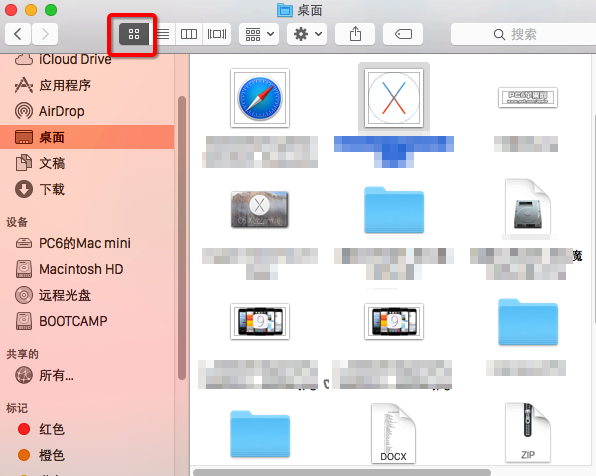
二、從左至右按鈕所代表的顯示方式分別為
1、圖標形式:小編最喜歡的
第一步、點擊頂部設置按鈕,在下拉菜單中,或者單擊鼠標右鍵,右鍵菜單中,選擇“查看顯示選項”
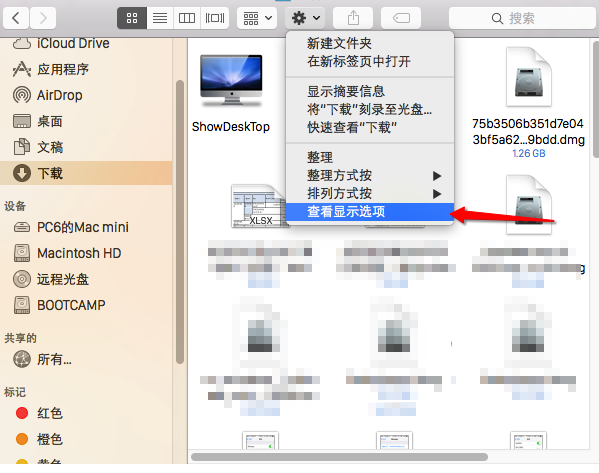
第二步、在查看方式選項界面,我們可以通過拖動滑塊的方式,設置圖標(縮略圖)大小
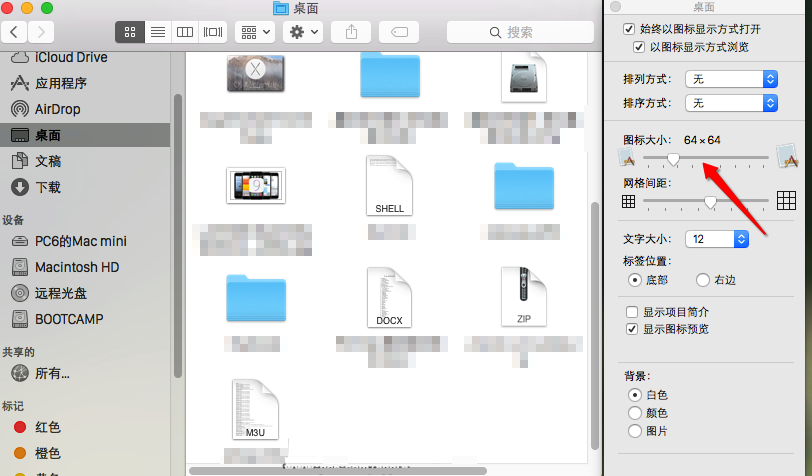
2、列表形式:默認顯示方式
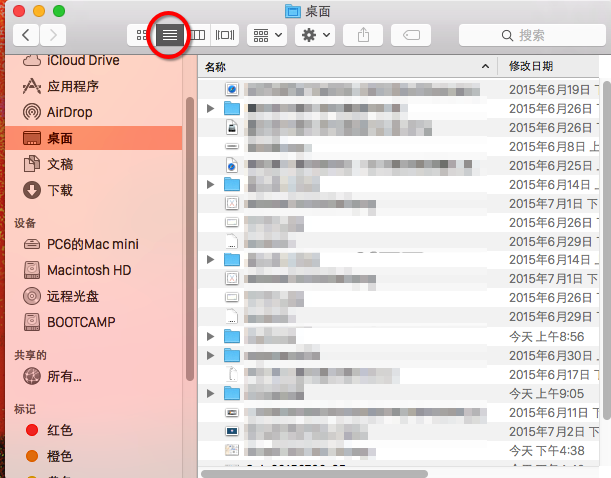
3、分欄形式:分成若干欄
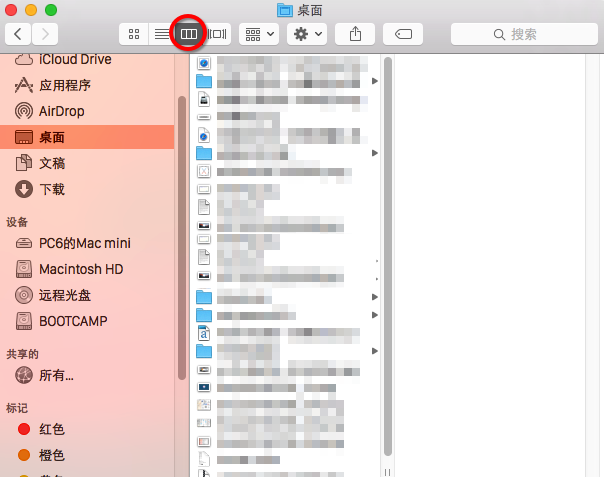
4、Cover Flow形式:3D界面顯示方式
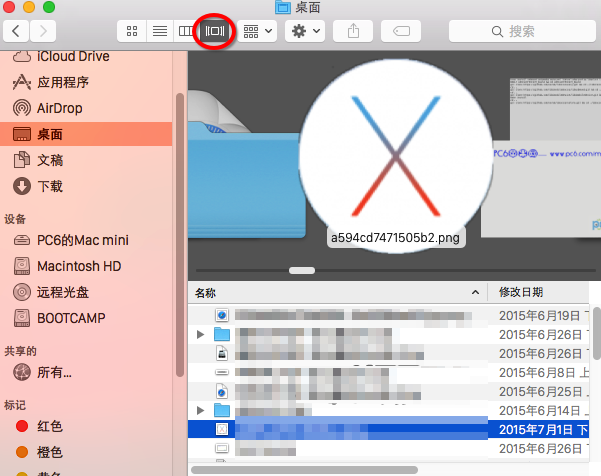
溫馨提示:直接在文件夾空白處單擊鼠標右鍵,菜單中鼠標指向“顯示”,次級菜單中即可顯示相關查看方式選項
標簽:
Mac OS系統(tǒng)
相關文章:
1. Win11系統(tǒng)搜索不到藍牙耳機怎么辦?Win11搜索不到藍牙耳機解決方法2. macOS Ventura 13.3 正式版發(fā)布: 增加了重復照片檢測功能等功能3. 統(tǒng)信UOS兼容轉安卓App 像使用手機一樣使用電腦4. Freebsd 雙硬盤無法啟動的解決辦法5. Fedora系統(tǒng)外觀怎么設置? Fedora Linux外觀主題設置技巧6. 統(tǒng)信uos系統(tǒng)怎么選擇打印機驅動? uos打印機驅動的兩種選擇方法7. rsync結合 inotfiy 實現(xiàn)實時備份的問題8. YunDetectService.exe是什么進程?YunDetectService.exe禁止使用的方法9. Mac版steam錯誤代碼118怎么解決?Mac版steam錯誤代碼118解決教程10. 世界上最流行的操作系統(tǒng)不是Linux或者Windows,而是MINIX
排行榜

 網(wǎng)公網(wǎng)安備
網(wǎng)公網(wǎng)安備